Hur man fabriksåterställer Windows 11 utan administratörslösenordet
En fabriksåterställning kan hjälpa dig att åtgärda kritiska problem och förbättra systemets prestanda. Du kan fabriksåterställa datorn med alternativet Återställning i appen Inställningar. För att göra detta måste du dock logga in med ett administratörskonto. Men vad händer om du har glömt ditt administratörslösenord eller inte kan starta datorn?
För fall som dessa presenterar Windows 11 flera alternativa metoder för att utföra en fabriksåterställning på din enhet. Dessa inkluderar möjligheten att utföra en fabriksåterställning även när du är utelåst från systemet utan att administratörslösenord krävs, antingen genom att använda en startbar USB-enhet som innehåller operativsystemet eller direkt från BIOS-inställningarna. Det är viktigt att notera att det finns två olika sätt att kringgå ett administratörslösenord för att återställa datorn till dess ursprungliga skick.
Hur man fabriksåterställer Windows 11 utan lösenord från inloggningsskärmen
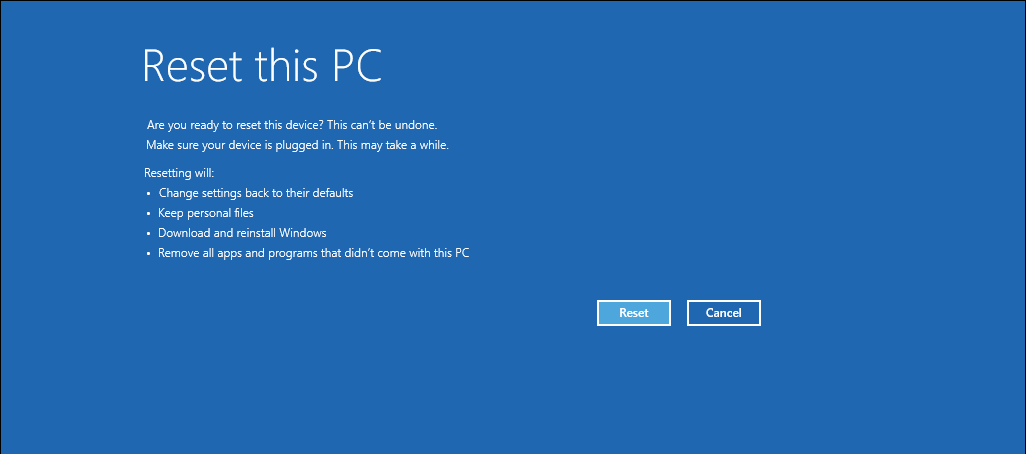
Om datorn kan startas korrekt men inte kan autentiseras, finns det åtgärder du kan vidta för att återställa den till sitt tidigare tillstånd. Denna process innebär att du öppnar Windows Recovery Environment (WinRE), som ger tillgång till en rad diagnos- och reparationsverktyg, bland annat funktionen “Reset this PC”. Genom att använda detta verktyg kan du initiera en systemomfattande återställning utan att behöva logga in på din enhet.
Dessutom kan detta tillvägagångssätt vara fördelaktigt om du behöver en ny installation av Windows 11 samtidigt som du bevarar dina personuppgifter. Det är dock viktigt att notera att denna metod raderar alla installerade applikationer och användarpreferenser.
Det är viktigt att inse att man har möjlighet att använda en kreativ Linux-lösning, såväl som alternativa metoder, för att återställa det försummade Windows-administratörslösenordet. Det är dock viktigt att notera att dessa procedurer endast bör användas om det slutliga målet är att utföra en tillverkningsåterställning av datorsystemet, snarare än att återställa det förlorade administratörslösenordet.
Följ dessa steg för att utföra en fabriksåterställning på Windows 11 med hjälp av Windows Recovery Environment, trots att du inte har tillgång till ett administratörslösenord:
⭐ Slå på datorn och vänta tills inloggningsskärmen visas.längst ner till höger klickar du på Strömalternativ. Det kommer att visa alternativen Omstart och Avstängning. Klicka inte på något av dem ännu. 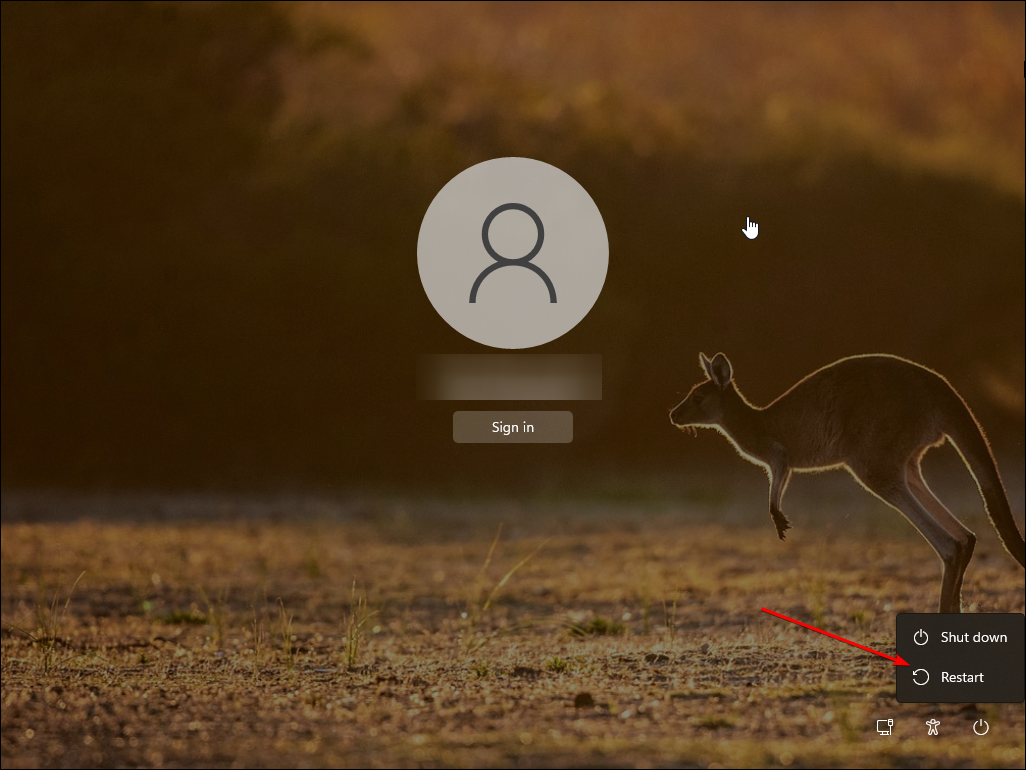
Följ dessa steg för att utföra en tvingad omstart av din dator:1. Leta reda på “Shift”-tangenten på tangentbordet och håll den intryckt medan du klickar på knappen “Starta om”.2.Om systemet kräver en tvingande omstart, klicka på alternativet “Restart Anyway” för att starta processen.3. När skärmen “vänligen vänta” visas, släpp “Shift”-tangenten.
Din dator är på väg att genomgå en omstart av systemet, vilket kommer att leda till att den får tillgång till det avancerade återställningsläget i Windows-operativsystemet.
Välj ett av alternativen i rullgardinsmenyn som finns inom det angivna området på skärmen. När du har gjort det klickar du på alternativet “Felsök” som är tillgängligt för val.
⭐ I felsökningsskärmen klickar du på Återställ den här datorn . 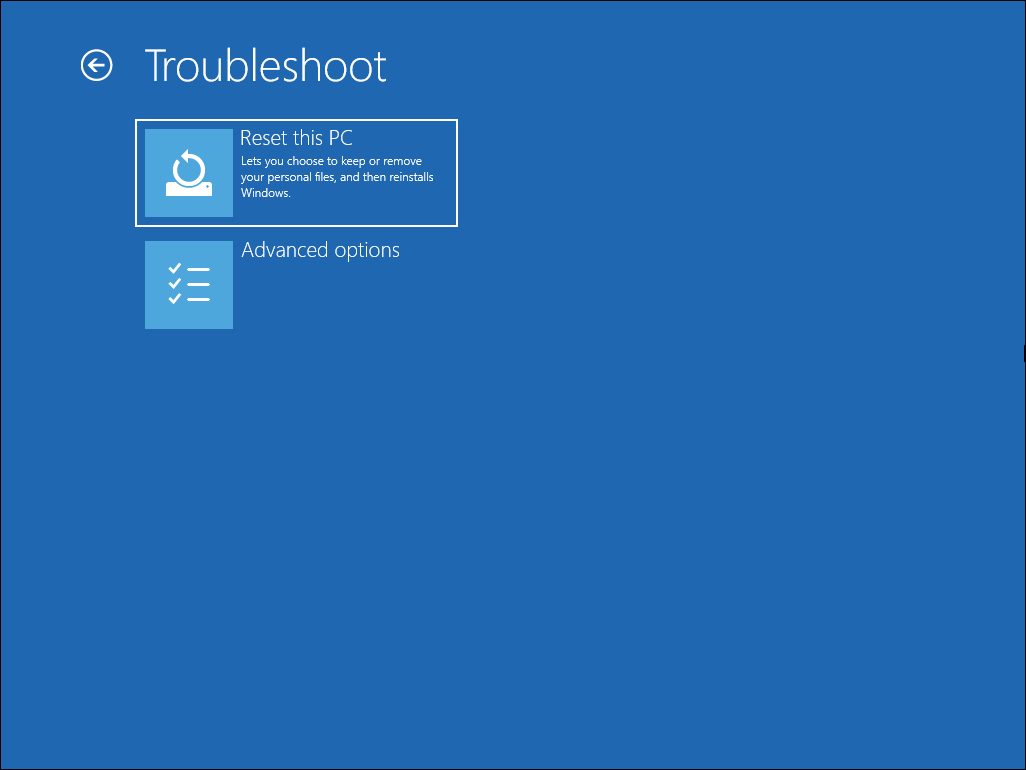
I gränssnittet “Återställ den här datorn” kan användaren välja mellan två alternativ. Genom att välja alternativet “Behåll mina filer” raderas alla tredjepartsprogram och konfigurationer från datorn samtidigt som personuppgifter som dokument och multimediainnehåll bevaras. Om en mer omfattande rensning önskas kan alternativet “Ta bort allt” väljas för en grundlig radering av all information från systemet.
⭐ Därefter kommer du att presenteras med två alternativ igen för att installera om Windows. Om du väljer Cloud Download , kommer Windows först att ladda ner de nödvändiga operativsystemfilerna och sedan utföra en ominstallation. I jämförelse kommer Lokal ominstallation att använda de befintliga systemfilerna från enheten för att installera om Windows. 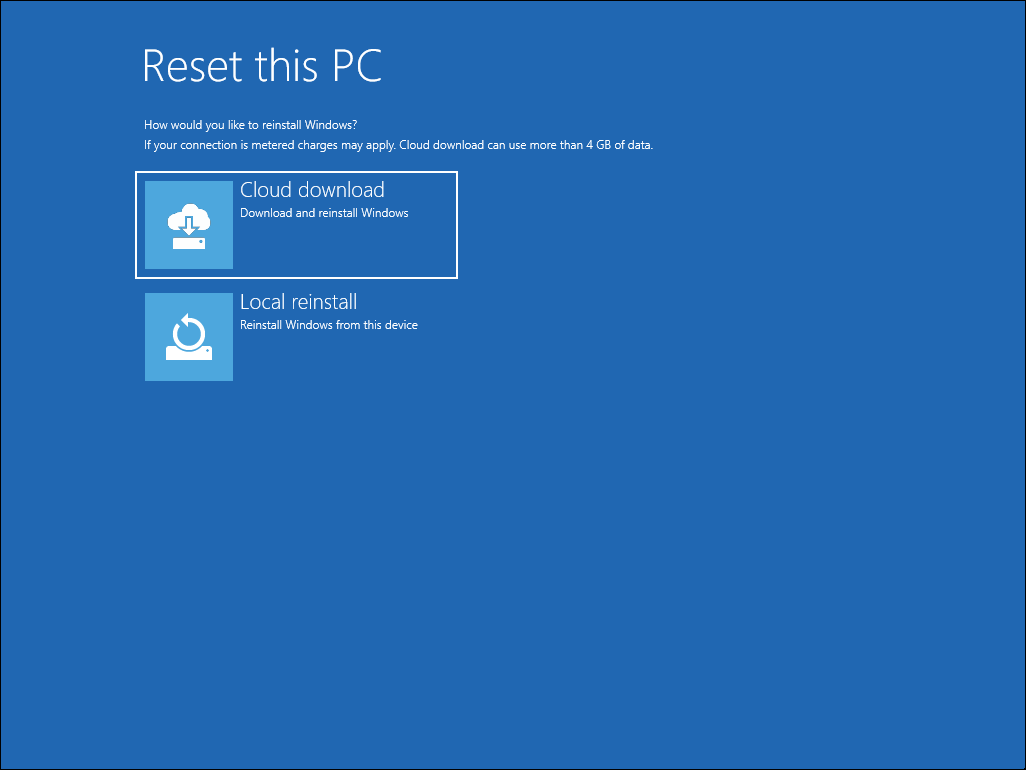
⭐ För att påskynda processen, välj Lokal ominstallation . Om det inte fungerar kan du använda nedladdningsalternativet Cloud. 
Bekräfta att du vill starta en systemåterställning genom att klicka på knappen “Återställ” i dialogrutan “Är du redo att återställa den här enheten?”. Detta kommer att påbörja processen med att återställa enhetens inställningar till deras standardläge.
Under operationen kommer Microsoft Windows först att radera all lagrad information på din enhet genom en fullständig återställning, såvida du inte har valt att bevara dina dokument via alternativet “Behåll mina filer”. Därefter kommer operativsystemet att återinstalleras, vilket kan kräva en längre tids inaktivitet för din enhet. Det är därför tillrådligt att se till att din elektroniska utrustning förblir inaktiv och ansluten till ett fungerande eluttag under hela denna process.
Om återställningsproceduren stöter på problem och kräver ytterligare systemkomponenter för att slutföras, kan det vara nödvändigt att använda det molnbaserade återställningsalternativet. Denna eventualitet uppstår vanligtvis när den aktuella Windows-installationen saknar viktiga systemfiler eller har äventyrats på något sätt.
Hur man fabriksåterställer Windows 11 med hjälp av ett Windows-installationsmedia
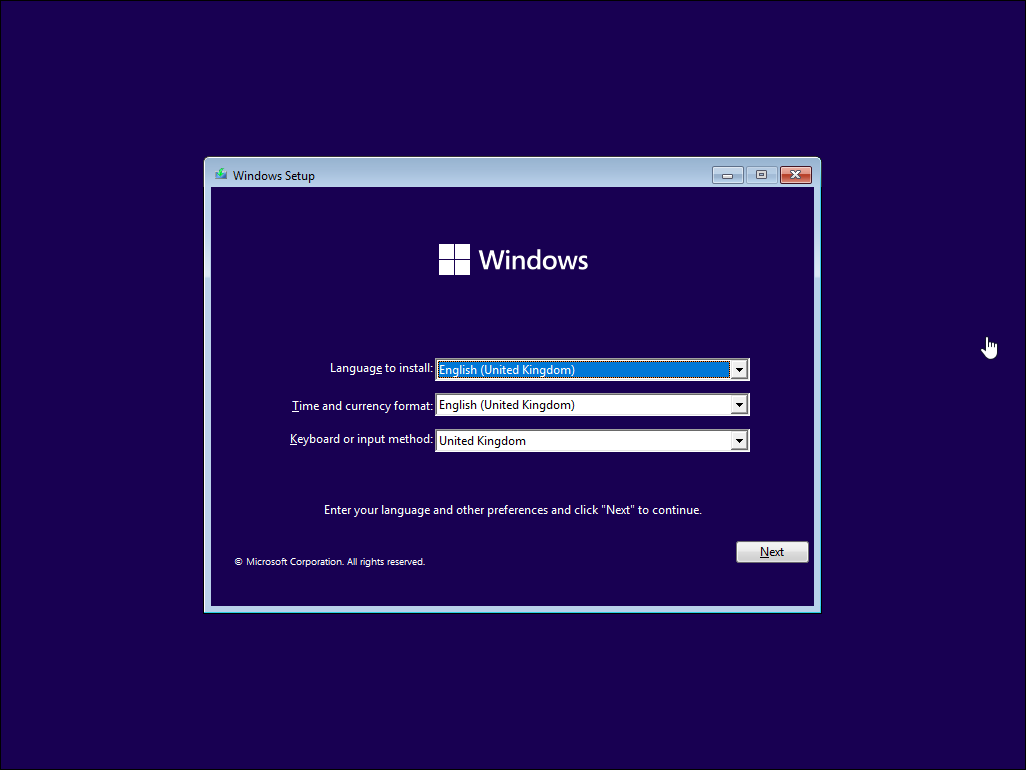
Att använda funktionen “Återställ den här datorn” kan minska behovet av att ange Windows-inloggningslösenordet och återställa datorns funktionalitet. I de fall då denna metod inte fungerar finns det en mer omfattande lösning, nämligen att göra en ny installation av operativsystemet via en startbar USB-enhet. Detta tillvägagångssätt är särskilt värdefullt när åtkomsten till Windows-gränssnittet har äventyrats eller den befintliga systemkonfigurationen har blivit oåterkalleligt försämrad.
Det är viktigt att säkerställa att en omfattande säkerhetskopiering av all viktig information utförs innan du påbörjar processen med att installera Windows på nytt, eftersom denna procedur innebär fullständig radering av all befintlig data som lagras på hårddisken.
För att kunna göra en nyinstallation av Windows 11 är det nödvändigt att skaffa ett lämpligt installationsmedium. En lösning är att skapa en startbar USB-enhet för Windows 11. När du har förberett den startbara enheten följer du de efterföljande stegen.
Anslut installationsmediet för Windows 11 till datorn.
Starta om datorn och tryck sedan på antingen F8, F9 eller Escape för att komma till startmenyn. I menyn väljer du önskad startenhet, som i det här fallet är USB-minnet, och trycker sedan på Enter. Det bör noteras att om ditt system inte stöder den ovan nämnda metoden för att öppna Boot-menyn, måste du manuellt justera startordningen genom att navigera till BIOS- eller UEFI-inställningarna istället.
I det efterföljande steget i fönsterkonfigurationsgränssnittet är det nödvändigt att välja en språklig preferens, samt ange ett datum- och tidsformat, tillsammans med att välja en monetär systemstil och specificera en favoriserad inmatningsmetodlayout.
⭐Klicka på Nästa för att fortsätta.
⭐ Klicka sedan på knappen Installera nu. 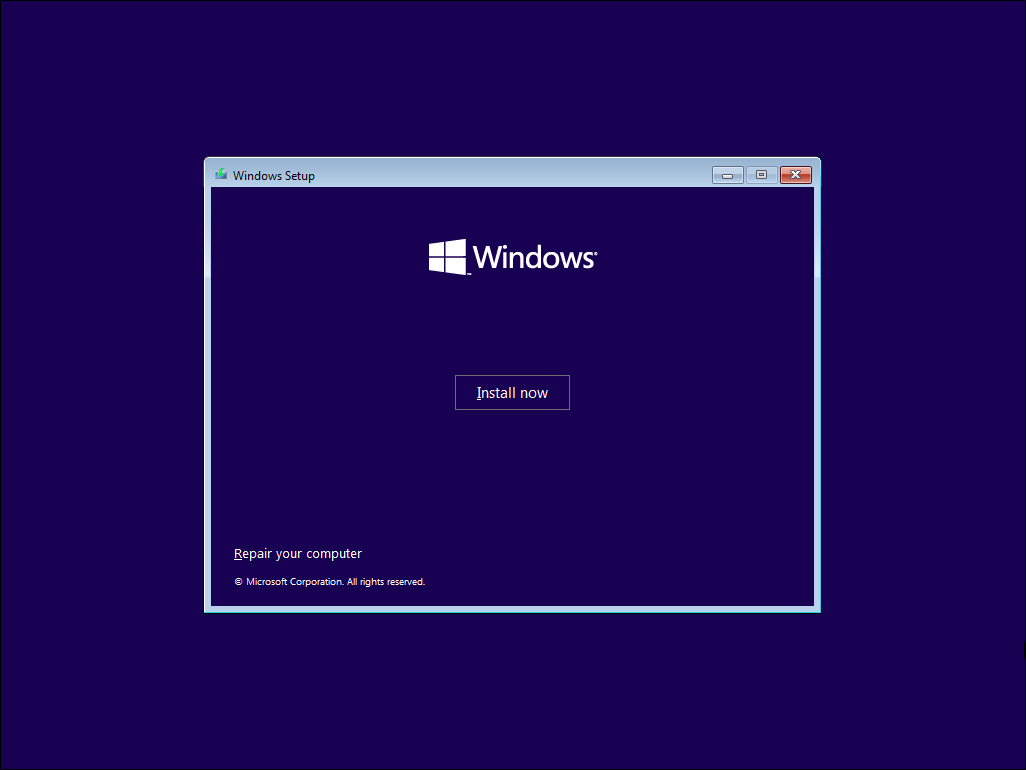
När du öppnar aktiveringsfönstret för ditt Windows-operativsystem väljer du alternativet “Jag har ingen produktnyckel” för att fortsätta med processen att skaffa en.
⭐ Välj sedan den Windows 11-utgåva som du vill installera. Om inte, välj standardalternativet och klicka på Nästa . 
⭐ Acceptera villkoren och klicka på Nästa . 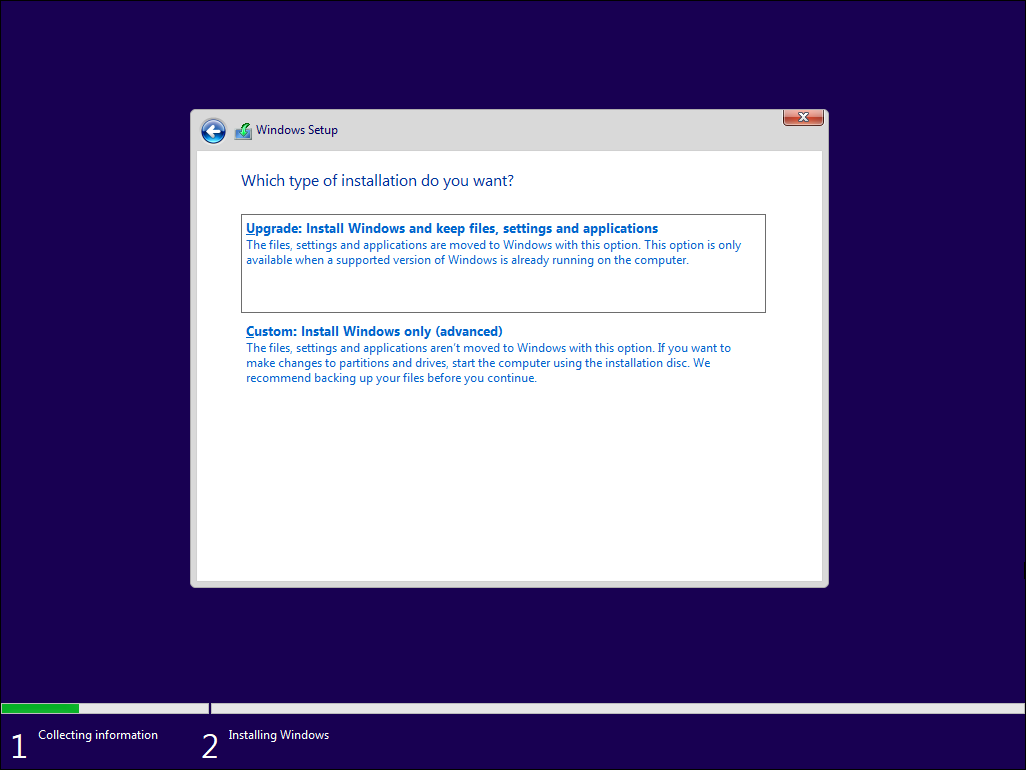
Installera endast Windows" för att manuellt konfigurera installationen utan att gå vidare med uppgraderingen.
Välj önskad installationsplats och fortsätt med nästa steg genom att klicka på “Nästa”.Följ sedan noga anvisningarna på skärmen för att slutföra installationen.
När processen påbörjas kommer Windows att radera sin nuvarande närvaro på den primära hårddisken och installera om en felfri instans av operativsystemet. Efter denna åtgärd är det obligatoriskt för användare att återaktivera sin enhet genom att logga in med sina Microsoft-kontouppgifter under den efterföljande omstartcykeln. Det är viktigt att användarna har ett giltigt Microsoft-konto om de vill fortsätta med installationsprocessen.
Om du väljer att skapa ett lokalt användarkonto istället för att använda ett Microsoft-konto finns det en omfattande handledning om hur du installerar och konfigurerar Windows 11 offline. Detta tillvägagångssätt gör att du kan skapa ett lokalt användarkonto på egen hand.
Fabriksåterställ en Windows-dator utan administratörslösenord
Att återställa datorn för att kringgå ett administratörslösenord kan vara ett alternativ för vissa användare, men processen att ominstallera och konfigurera all nödvändig programvara och inställningar kan vara tidskrävande och tråkig. En alternativ lösning är att använda ett lösenordshanteringsverktyg som lagrar komplexa och unika inloggningsuppgifter på ett säkert sätt och samtidigt erbjuder synkroniseringsfunktioner för flera enheter. Dessa verktyg innehåller ofta ytterligare säkerhetsåtgärder som kryptering för att skydda känslig information mot obehörig åtkomst eller avlyssning.